كيفية تطبيق زر لفتح مصنف آخر في Excel؟
في ورقة العمل، يمكننا إدراج ارتباط تشعبي لربط مصنف آخر، بحيث يمكن فتحه بسرعة وسهولة. ولكن هل سبق لك أن حاولت إنشاء زر لفتح مصنف آخر من خلال المصنف النشط؟
تطبيق زر لفتح مصنف آخر باستخدام كود VBA
 تطبيق زر لفتح مصنف آخر باستخدام كود VBA
تطبيق زر لفتح مصنف آخر باستخدام كود VBA
في Excel، يمكننا إدراج زر على شكل شكل، ثم ربط كود به. يمكنك حل هذه المهمة باتباع الخطوات التالية:
1. انقر فوق إدراج > أشكال > مستطيل، انظر إلى لقطة الشاشة:
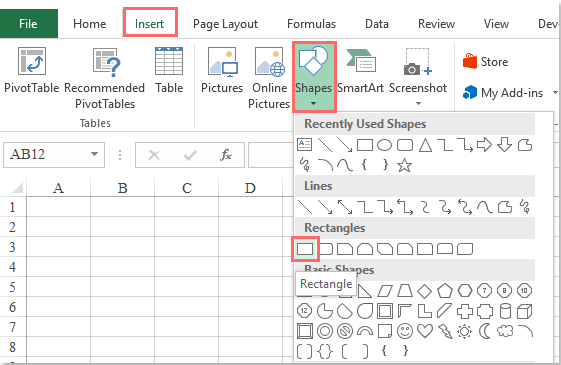
2. ثم اسحب الماوس لرسم زر على شكل شكل، وقم بتنسيقه حسب حاجتك، انظر إلى لقطة الشاشة:

3. وبعد ذلك اضغط مع الاستمرار على مفتاحي ALT + F11 لفتح نافذة Microsoft Visual Basic for Applications.
4. انقر فوق إدراج > وحدة، والصق الكود التالي في نافذة الوحدة.
كود VBA: فتح مصنف معين:
Sub Openworkbook_Click()
'Updateby Extendoffice
Dim xWb As Workbook
Dim wbName As String
On Error Resume Next
Set xWb = Workbooks.Open("C:\Users\DT168\Desktop\test\Book2.xlsx")
wbName = xWb.Name
If Err.Number <> 0 Then
MsgBox "This workbook does not exist!", vbInformation, "Kutools for Excel"
Err.Clear
Else
MsgBox "This workbook is opened!", vbInformation, "Kutools for Excel"
End If
End Sub
ملاحظة: في الكود أعلاه، يجب عليك تغيير مسار الملف والاسم C:\Users\DT168\Desktop\test\Book2.xlsx إلى المسار الفعلي للمصنف الذي تريد ربطه به.
5. بعد ذلك قم بحفظ وإغلاق نافذة الكود، انقر بزر الماوس الأيمن على زر الشكل الذي قمت بإنشائه، واختر تعيين ماكرو من قائمة السياق، في مربع الحوار تعيين ماكرو المنبثق، انقر فوق اسم الماكرو Openworkbook_Click الذي قمت بإدراجه للتو، واضغط على زر موافق، انظر إلى لقطة الشاشة:

6. الآن، عندما تنقر على زر الشكل:
(1.) إذا لم يكن المصنف موجودًا، ستظهر لك مربع رسالة التالية:

(2.) إذا كان المصنف موجودًا، سيتم فتحه على الفور، وسيتم أيضًا عرض مربع رسالة لتذكيرك:


اكتشف سحر Excel مع Kutools AI
- التنفيذ الذكي: قم بعمليات الخلية، وتحليل البيانات، وإنشاء المخططات - كل ذلك يتم من خلال أوامر بسيطة.
- الصيغ المخصصة: قم بإنشاء صيغ مصممة خصيصًا لتسهيل سير عملك.
- برمجة VBA: كتابة وتطبيق أكواد VBA بسهولة.
- تفسير الصيغ: فهم الصيغ المعقدة بسهولة.
- ترجمة النصوص: تجاوز الحواجز اللغوية داخل جداول البيانات الخاصة بك.
أفضل أدوات الإنتاجية لمكتب العمل
عزز مهاراتك في Excel باستخدام Kutools لـ Excel، واختبر كفاءة غير مسبوقة. Kutools لـ Excel يوفر أكثر من300 ميزة متقدمة لزيادة الإنتاجية وتوفير وقت الحفظ. انقر هنا للحصول على الميزة الأكثر أهمية بالنسبة لك...
Office Tab يجلب واجهة التبويب إلى Office ويجعل عملك أسهل بكثير
- تفعيل تحرير وقراءة عبر التبويبات في Word، Excel، PowerPoint، Publisher، Access، Visio وProject.
- افتح وأنشئ عدة مستندات في تبويبات جديدة في نفس النافذة، بدلاً من نوافذ مستقلة.
- يزيد إنتاجيتك بنسبة50%، ويقلل مئات النقرات اليومية من الفأرة!
جميع إضافات Kutools. مثبت واحد
حزمة Kutools for Office تجمع بين إضافات Excel وWord وOutlook وPowerPoint إضافة إلى Office Tab Pro، وهي مثالية للفرق التي تعمل عبر تطبيقات Office.
- حزمة الكل في واحد — إضافات Excel وWord وOutlook وPowerPoint + Office Tab Pro
- مثبّت واحد، ترخيص واحد — إعداد في دقائق (جاهز لـ MSI)
- الأداء الأفضل معًا — إنتاجية مُبسطة عبر تطبيقات Office
- تجربة كاملة لمدة30 يومًا — بدون تسجيل، بدون بطاقة ائتمان
- قيمة رائعة — وفر مقارنة بشراء الإضافات بشكل منفرد